Shopify Tabanlı E-posta Otomasyonu Nasıl Oluşturulur?
Shopify tabanlı e-posta otomasyonu; kişiselleştirilmiş, hedefli ve zamanında e-postalar aracılığıyla Shopify mağazanızın ziyaretçileriyle etkileşim kurmanıza olanak tanır.
E-posta otomasyonu oluşturmak için şu adımları izleyin:
1. Popupsmart hesabınızda oturum açın.

2. Sol kenarda yer alan E-posta Otomasyonları sekmesine tıklayın.
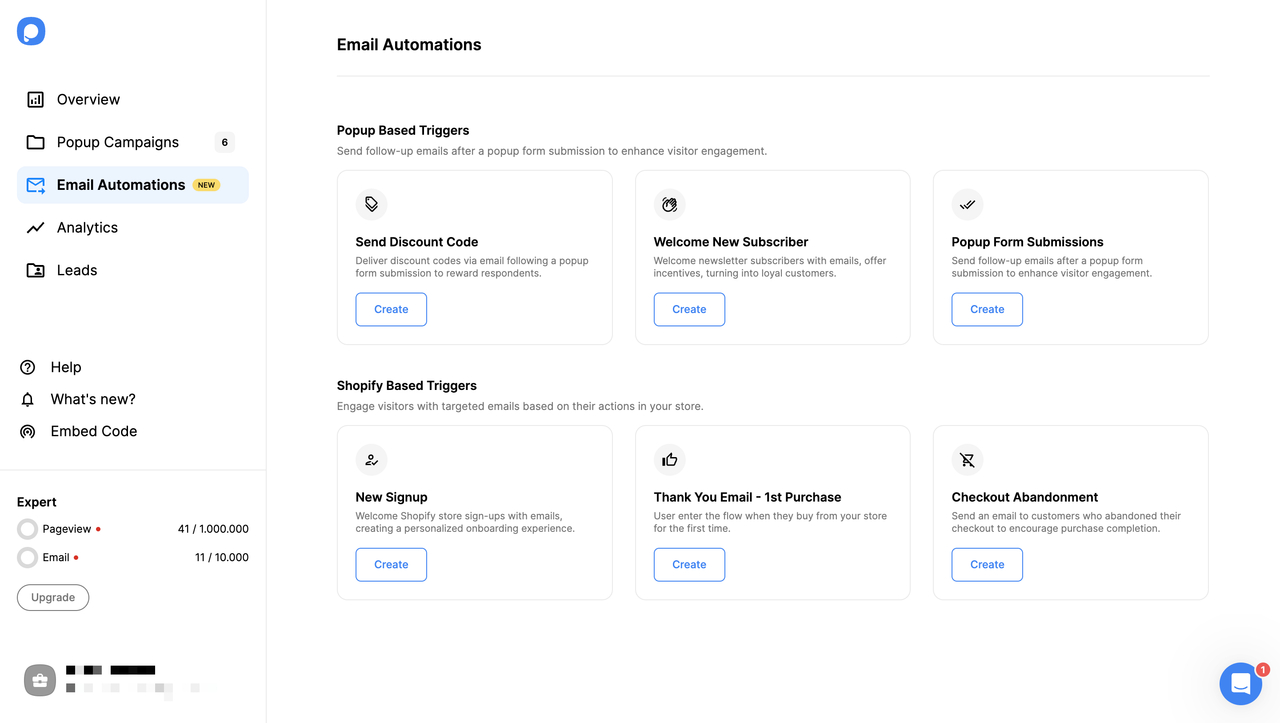
3. Bir tetikleyici seçin. Örneğin, “Teşekkür E-postası - 1. Satın Alma” ile devam edelim.
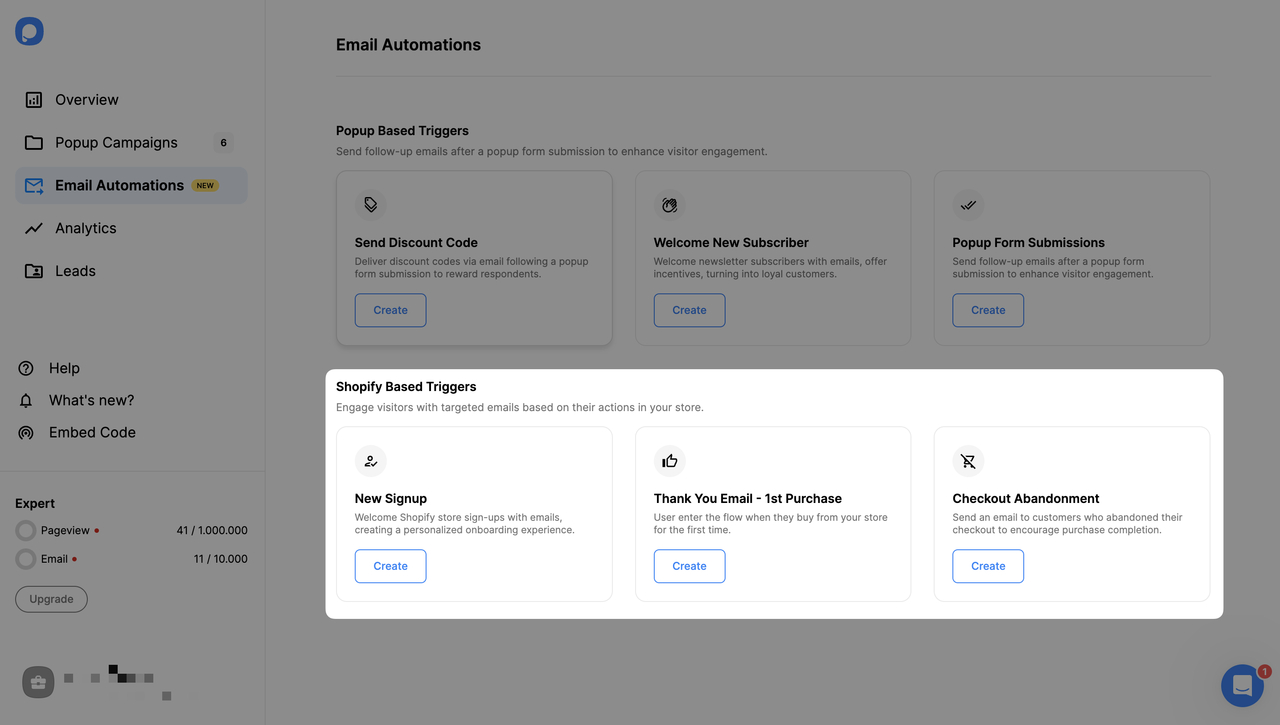
4. Bu e-posta tetikleyicisini eklemek istediğiniz Shopify mağazasını seçin ve otomasyona bir isim verin.
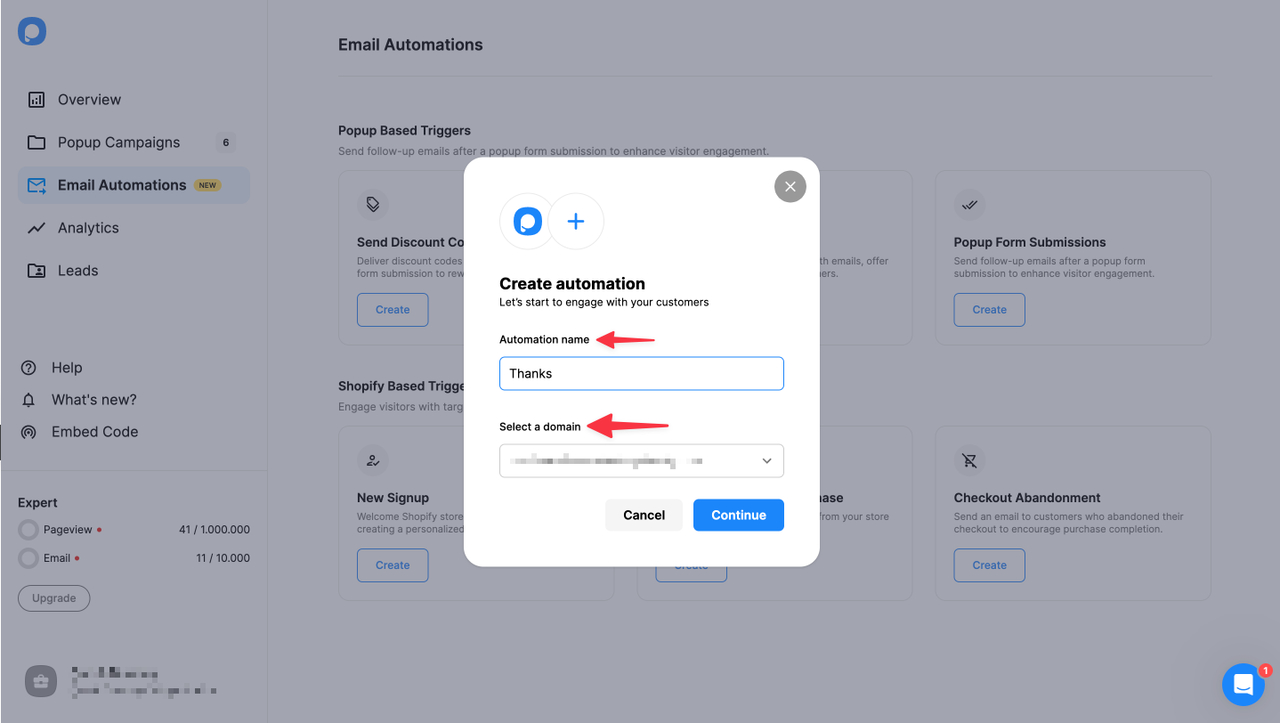
5. Devam butonuna tıkladıktan sonra otomasyonun arayüzüne yönlendirileceksiniz. İlk adımda, hedefinizi belirtmek için otomasyon tetikleyicisini değiştirebilirsiniz.
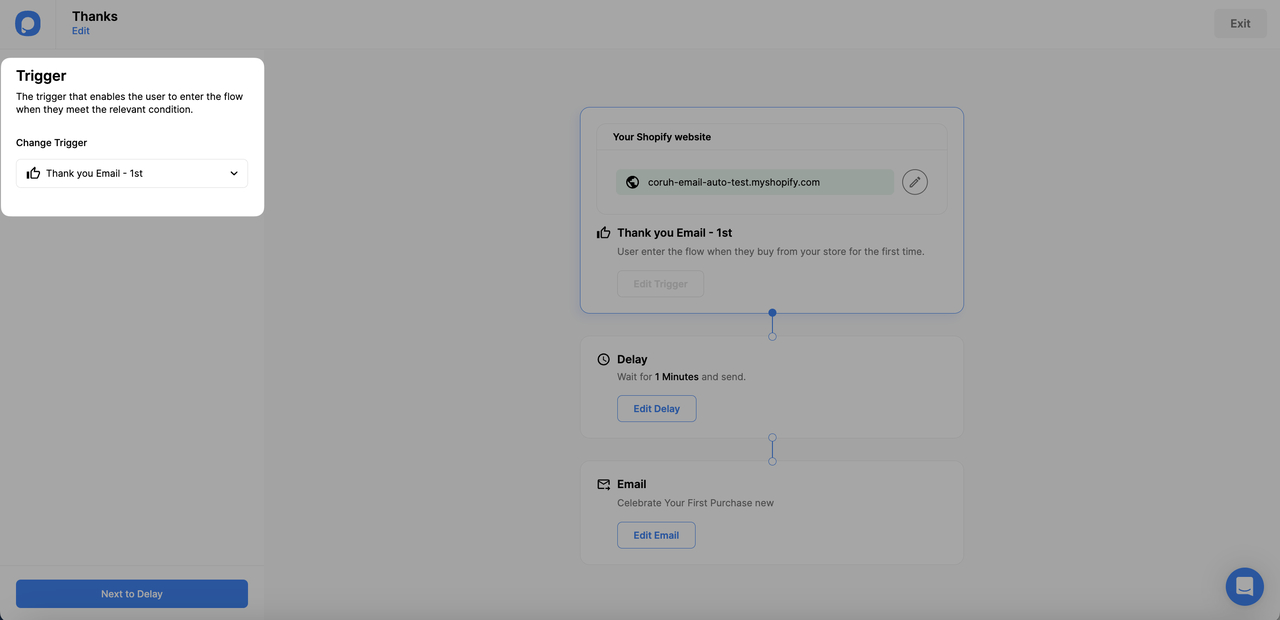
6. E-postanıza bir gecikme süresi ekleyin. Satın alma onayından sonra e-postayı göndermek için örneğin 10 dakika seçebilirsiniz. Veya tercihinize göre karar verebilirsiniz.
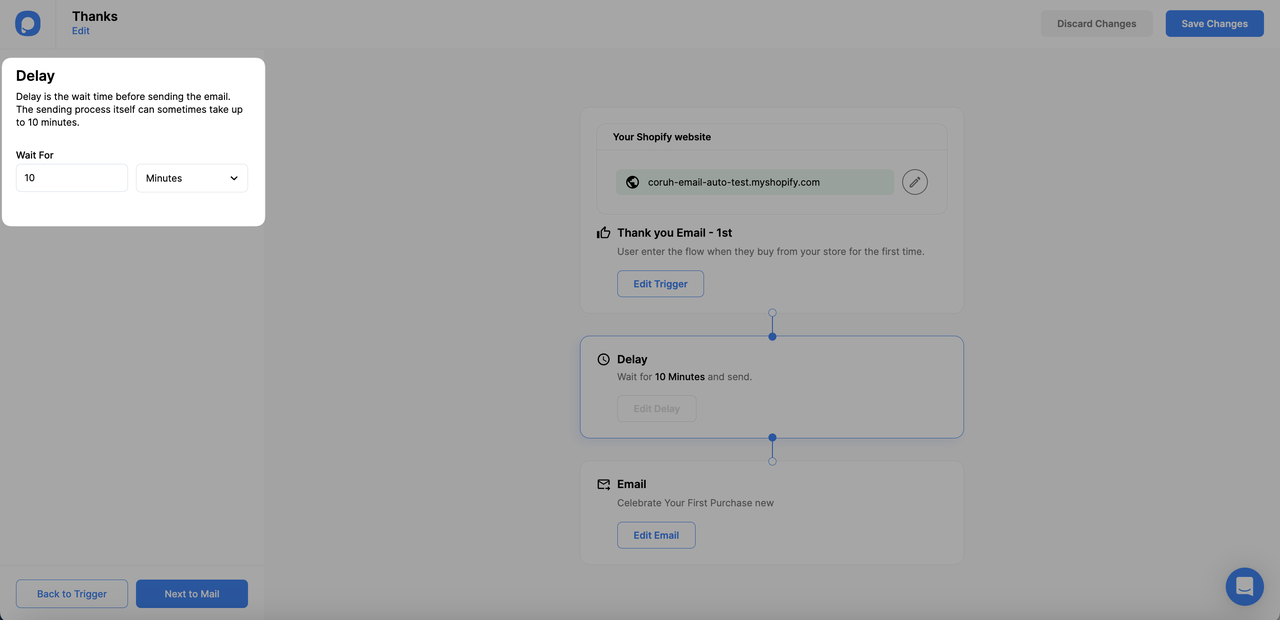
7. Gönderen Adı ve konu satırını girin.
- Gönderen Adı e-postanın göndereni olarak görüntülenecek adı ifade eder. Bir kişinin adı ya da işletmenizin veya kuruluşunuzun adı olabilir.
- Konu Satırı alıcının gelen kutusunda, e-postanın başlığı olarak görünen metindir. Alıcıları e-postayı açmaya teşvik etmek için dikkat çekici olması önemlidir. Bu anlamda, Akılda kalıcı e-posta konu satırları ve E-posta açılma oranını artırın başlıklı içeriklerimizi inceleyebilirsiniz.
- Yanıtlama E-postası ise alıcıların yanıtlarını veya sorularını gönderebilecekleri e-posta adresidir. E-postanın alıcılarından herhangi bir yanıt alacak e-posta adresidir.
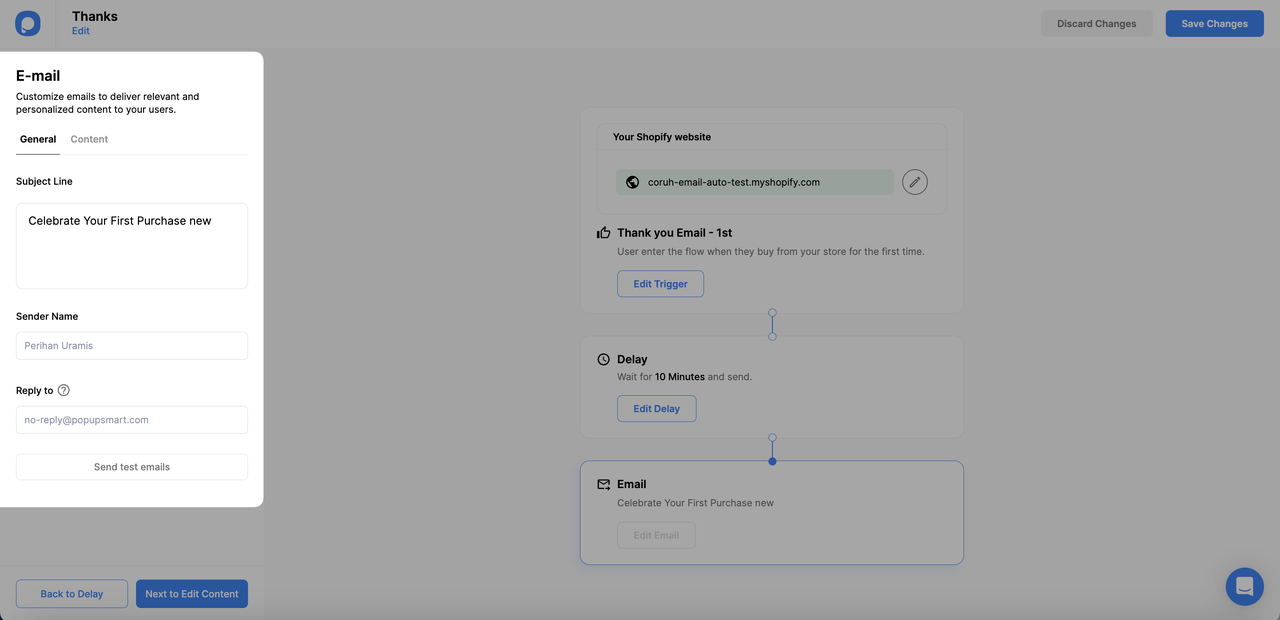
8. “İçerik”e gidin ve göndermek istediğiniz kupon kodunu ekleyerek ve kişiselleştirme için müşterinin adını ekleyin.
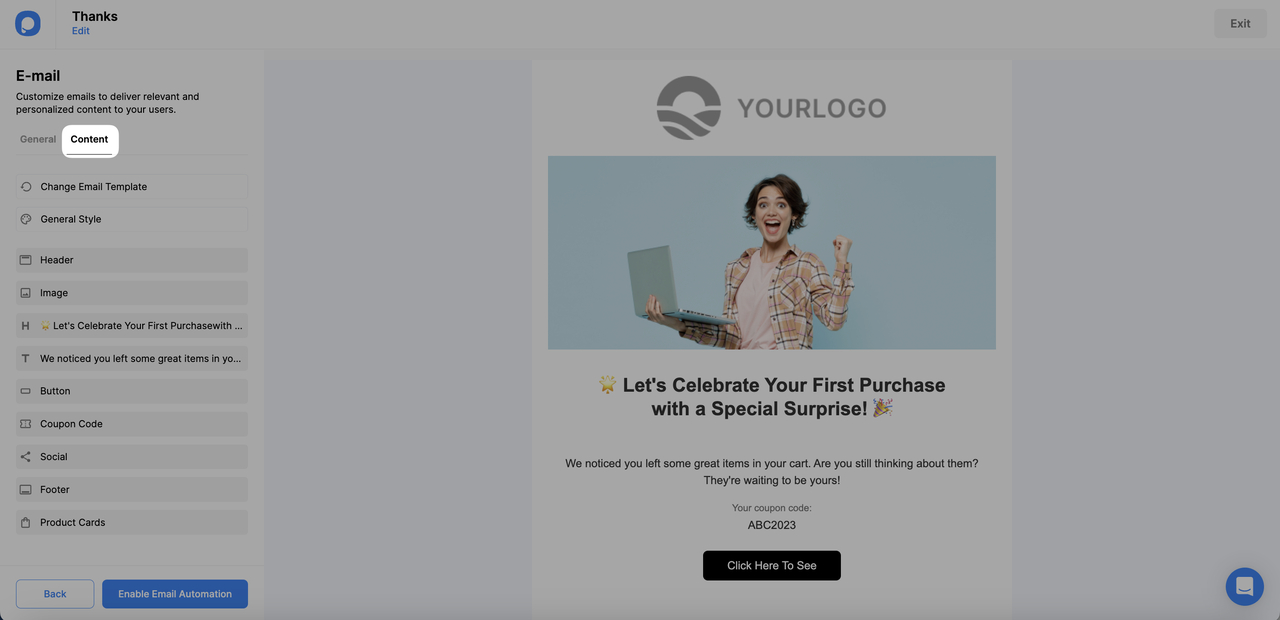
9. E-posta otomasyonunu kaydetmeden ve yayınlamadan önce, CTOR'unuzu (click to open rate) değerlendirmek için kendinize veya ekibinizden bu alanla ilgilenen başka bir kişiye bir test e-postası gönderin.
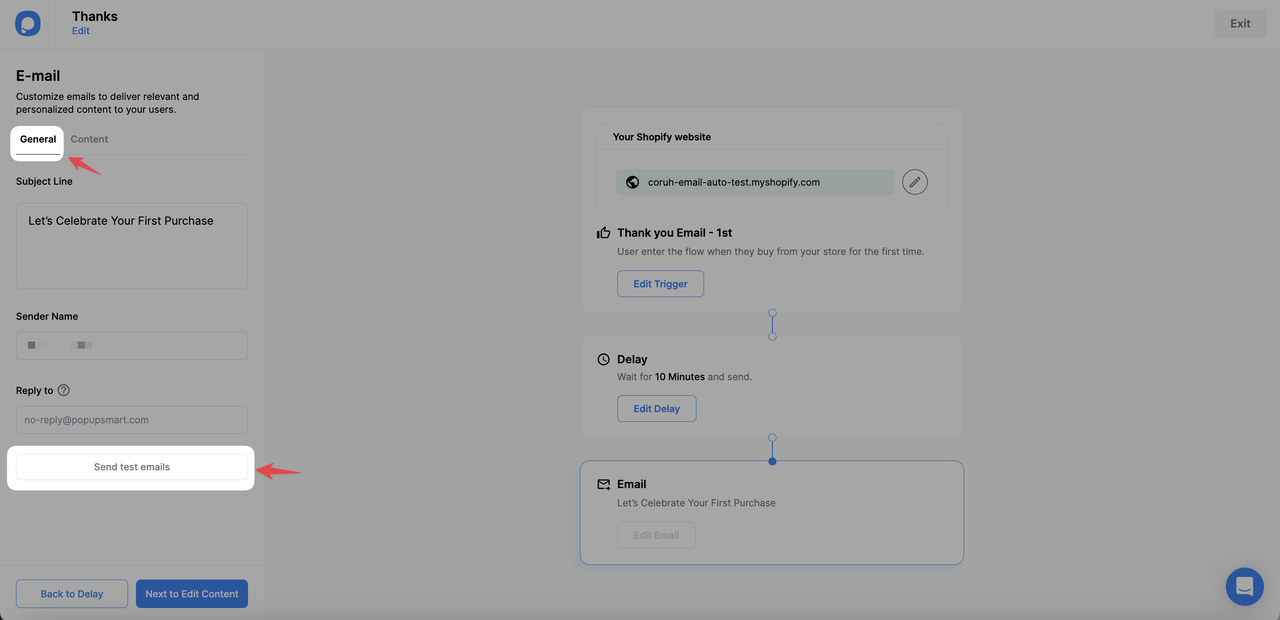
10. Son olarak, sol altta yer alan ”E-posta otomasyonunu etkinleştir” butonunu tıklayın. E-posta otomasyonunu devre dışı bırakmak istiyorsanız, “E-posta otomasyonunu devre dışı bırak” seçeneğine tıklayabilirsiniz.
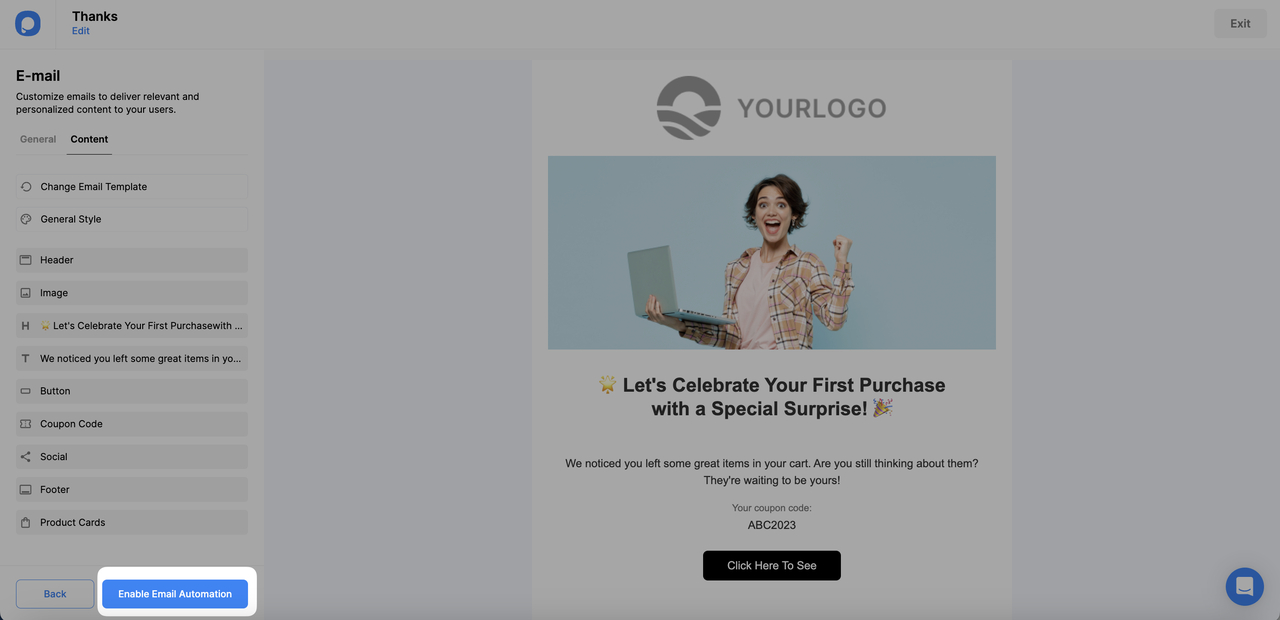
💡 E-posta otomasyonunu canlı olarak test etmek istiyorsanız, lütfen canlıdaki sayfada yer alan E-posta Otomasyonunu Test Etme bölümüne bakın.
